주변 장치 또는 활발하게 사용되지 않는 다른 하드웨어와 상호 작용하기 위해 다운로드한 모든 응용 프로그램을 제거하는 것이 좋습니다. 이렇게 하면 잠재적인 충돌을 방지하고 하드 드라이브의 일부 공간을 확보할 수 있습니다.
이러한 종류의 소프트웨어를 드라이버 또는 드라이버 소프트웨어라고 하며 이 게시물에서는 Mac에서 Brother 프린터 드라이버 제거 필요한 단계를 안내합니다. 에 대한 정보가 제공됩니다. Mac 앱 제거 특정 방식으로.
내용 : 1 부분. Mac에서 Brother 프린터 드라이버 자동 제거2 부분. Mac에서 Brother 프린터 드라이버를 수동으로 제거하는 방법3부. Brother 소프트웨어 및 프린터 드라이버 4 부. 결론
1 부분. Mac에서 Brother 프린터 드라이버 자동 제거
Mac에 여러 Brother 프린터 드라이버 또는 데스크탑 앱이 다운로드되어 있고 이를 모두 동시에 제거하려는 경우 Mac용 앱 제거 프로그램을 사용하는 것이 좋습니다. 이렇게 하면 작업을 보다 빠르고 효율적으로 완료할 수 있습니다.
iMyMac PowerMyMac Mac에서 완고한 응용 프로그램과 이러한 응용 프로그램이 남긴 정크를 정리할 수 있는 전문 제거 프로그램입니다.
이 앱은 장치에 효과적이고 안전하므로 걱정할 필요가 없습니다. 다음은 iMyMac PowerMyMac을 사용하여 Mac에서 Brother 프린터 드라이버를 제거하는 방법을 보여주는 단계별 가이드입니다.
- PowerMyMac을 연 후 제거 절차를 시작하려면 응용 프로그램의 홈페이지로 이동하여 앱 제거 프로그램 메뉴 바에서.
- 선택 주사 메뉴에서 옵션을 선택하여 현재 컴퓨터에 설치된 모든 프로그램을 검색하는 검색을 수행합니다.
- 앱을 선택한 후 형제 프린터 드라이버 또는 당신이 좋아하지 않는 다른 프로그램 중 하나가 될 수 있습니다.
- 있을 수 있는 파일을 포함하여 모든 것을 지우려면 "CLEAN"옵션.

일상 생활에는 여전히 Mac에서 원하지 않는 드라이버가 많이 있습니다. 그래서 당신은 그것을 사용할 수 있습니다 Wacom 드라이버를 완전히 제거 또는 Nvidia Drivers 이러한 종류의 드라이버를 완전히 사용하십시오.
2 부분. Mac에서 Brother 프린터 드라이버를 수동으로 제거하는 방법
macOS에서 소프트웨어 패키지와 프린터 드라이버를 제거하는 프로세스는 동일하지 않지만 둘 중 하나를 제거하는 것은 간단하고 간단합니다. 아래 제공된 절차에 따라 Mac에서 Brother 프린터 드라이버를 제거할 수 있습니다.
1단계. 시스템 환경설정에서 제거
- Macintosh와 Brother 기기를 연결하는 USB 코드가 분리되어 있는지 확인합니다.
- "를 사용하여 로그인하십시오.관리자" 사용자 이름과 비밀번호.
- 왼쪽 메뉴에서 시스템 환경 설정 Apple 메뉴의 드롭다운 메뉴에서
- 선택 프린터 및 스캐너. 옵션은 다음 중 하나라고 할 수 있습니다. 인쇄 및 스캔 또는 인쇄 및 팩스, 사용 중인 운영 체제 버전에 따라 다릅니다.
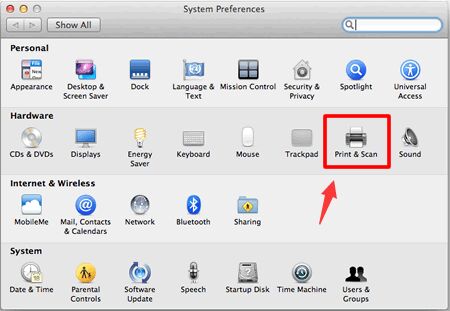
2단계. 앱 및 관련 파일 삭제
- Mac에서 Brother 프린터 드라이버를 완전히 제거하려면 제거한 후 기기를 선택한 다음 "-" 아이콘이 프린터 영역 아래에 있습니다. (*Brother 프린터를 찾을 수 없는 경우 2단계로 진행하십시오.)
- 다운로드한 각 Brother 기기에 대해 아래 5단계를 반복한 다음 Brother 디렉터리를 휴지통으로 끕니다(
Macintosh HD > Library > Printers > Brother). (*Brother 디렉토리를 찾을 수 없는 경우 아래 3단계로 진행하십시오.) - Finder 메뉴에서 이동을 선택한 후
Macintosh HD > Library > Printers > PPDs > Contents > Resources. - 그런 다음 모든 항목을 끌어다 놓습니다.
Brother [model name].gzandBrother [model name] CUPS.gz파일을 휴지통으로 이동합니다. (*이 두 가지 유형의 파일을 찾을 수 없는 경우 5단계로 진행하십시오.) - 휴지통을 비우십시오.
- Mac에서 재시동을 수행하십시오.
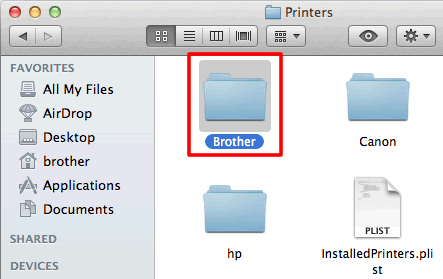
3부. Brother 소프트웨어 및 프린터 드라이버
인쇄 프로세서라고도 하는 프린터 드라이버는 컴퓨터에 있는 소프트웨어 프로그램으로, 인쇄할 데이터를 프린터가 이해할 수 있는 방식으로 변환하는 역할을 합니다.
프린터 드라이버가 있기 때문에 응용 프로그램은 모든 프린터 유형의 기술 사양에 대한 세부 정보를 알 필요 없이 인쇄할 수 있습니다.
더욱이, 컴퓨터에 설치될 수 있도록, 인쇄 드라이버는 또한 네트워크 인터페이스를 통해 액세스할 수 있을 뿐만 아니라 프린터의 내장 기술에 저장될 수 있습니다.
Mac에서 Brother 프린터 드라이버를 제거하시겠습니까? 사실로, 많은 사용자가 그것에 대해 논의하고 있습니다. 그러나 일부는 거의 사용되지 않기 때문에 제거하기를 원합니다. 조직에서 Brother 프린터 사용에서 다른 제조업체의 프린터로 전환한 경우 컴퓨터에서 Brother 프린터용 프린터 드라이버를 제거하는 것이 좋습니다. 그렇게 하면 시스템이 복잡해질 수 있습니다.

또 다른 경우는 이전 드라이버를 제거하고 새 드라이버를 설치하려는 경우 먼저 이전 드라이버를 완전히 제거하거나 삭제해야 한다는 것입니다.
제거하기로 결정한 경우 앱 Brother 프린터 드라이버, 많은 문제가 일반적으로 사용자에 의해 발생합니다. 이들 중 하나는 시작 위치를 알지 못하여 드라이버 제거를 시작하지 못하게 하고, 많은 잔여물을 남기고, 완전히 제거할 수 없고, 제거할 수 없다는 오류를 계속 알리는 것일 수 있습니다. 더 많은.
그렇기 때문에 이 가이드는 드라이버에 대한 깨끗하고 완전한 제거를 수행하는 데 도움이 될 것입니다.
4 부. 결론
이 같은 가이드가 당신을 도울 것입니다 Mac에서 Brother 프린터 드라이버 제거, 드라이버에 대한 정보를 제공하고 다양한 제거 방법을 제공합니다. 이 두 가지 방법(수동 및 자동)을 사용하면 가장 적합한 방법을 선택할 수 있습니다. 드라이버를 수동으로 제거하려면 시간과 노력이 필요합니다.
동시에 특수 소프트웨어를 사용하여 드라이버를 제거하는 자동 방법은 매우 효율적이며 완전하고 깨끗한 제거를 보장합니다. Mac에서 Brother 프린터 드라이버 및 기타 어려운 소프트웨어를 제거하는 것 외에도 전문 제거 도구 PowerMyMac에서 컴퓨터의 디스크 공간을 정리하는 데 도움이 될 수 있습니다.



